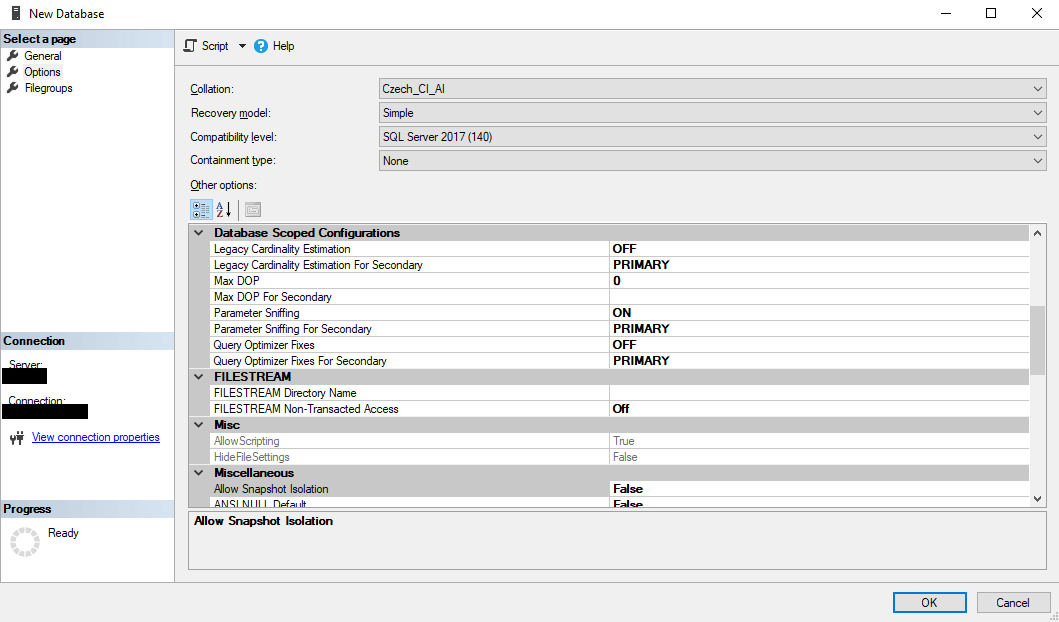Databáze je systém souborů a objektů, které jsou v rámci databáze uspořádány a provázány prostřednictvím klíčů. V databázi SQL Server můžeme najít objekty jako – tabulky, pohledy (views), funkce, procedury, triggery a další. V zásadě máme 2 možnosti jak databázi vytvořit. První možnost je vytvoření databáze naklikat v SQL management studio nebo databázi založit pomocí skriptu.
Vytvoření databáze přes SQL skript
Jedná se o pohodlnější variantu vytvoření databáze. Pomocí skriptu provádíme vlastně totožné nastavení jako v případě založení databáze klikačkou přes Management studio (viz dále).
Popis skriptu na vytvoření databáze:
- Nová databáze se zakládá pomocí klauzule CREATE DATABASE
- příkaz ON PRIMARY říká, že soubor s daty je umístěn v primární Filegroup a poté následuje část kódu v závorce, kde definujeme vlastnosti databázového souboru, ve kterém budou umístěna data:
- Název databáze (NAME)
- Cesta na datový soubor databáze (FILENAME)
- Počáteční velikost databáze v MB (SIZE)
- Maximální velikost databáze v MB (MAXSIZE) – případně nekonečno (UNLIMITED)
- Limit růstu databáze – Autogrowth (FILEGROWTH) – tzn o kolik se datový soubor zvýší, pokud dojde k naplnění velikosti
- příkaz LOG ON znamená, že definujeme logovací soubor pro transakční log. V závorce jsou stejné vlastnosti souboru jako v předchozím případě.
USE [master]GOCREATE DATABASE [Nova_databaze]ON PRIMARY ( NAME = N'Nova_databaze', FILENAME = N'E:\Program Files\Microsoft SQL Server\MSSQL14.MSSQLSERVER\MSSQL\DATA\Nova_databaze.mdf' , SIZE = 8192KB , MAXSIZE = UNLIMITED, FILEGROWTH = 65536KB )LOG ON ( NAME = N'Nova_databaze_log', FILENAME = N'E:\Program Files\Microsoft SQL Server\MSSQL14.MSSQLSERVER\MSSQL\DATA\Nova_databaze_log.ldf' , SIZE = 8192KB , MAXSIZE = 2048GB , FILEGROWTH = 65536KB )GO
Vytvoření databáze přes SQL Server Management Studio
Klikneme pravým tlačítkem na Database – New Database
Vlastnosti databáze
Otevře se nám okno, kde nastavujeme vlastnosti databáze. Na stránce “General” vyplníme Název databáze (Database name) a ownera můžeme nechat default (vlastníkem bude user, který zakládá databázi). Vidíme, že když vytváříme databázi, tak se fyzicky vytvoří 2 soubory
- Primární soubor s databází (.mdf)
- Log soubor, který obsahuje transakční log (.ldf)
U hlavního souboru se zamyslete, kolik v něm bude dlouhodobě dat a podle toho nastavte
- Iniciální velikost souboru v MB (Initial Size)
- Autogrowth – v případě, že bude velikost souboru vyčerpána, tak autogrowth určuje o kolik má velikost zvýšit. Existují 2 varianty, jak Autogrowth nastavit
- Fixní zvýšení v MB
- Zvýšení % (nedoporučuji)
Collation databáze
Na stránce “Options” nastavíme zejména Collation a recovery model (Full, Bulk-logged nebo Simple). Dále už nic nastavovat nemusíme a nová databáze je nastavena. Můžeme potvrdit OK.
Poznámka: Na stránce Filegroups si můžeme založit více Filegroup a nastavit na ně databázové soubory (viz krok 2). Více filegroups se používá třeba u partitioningu tabulek, kdy chceme část tabulky archivovat do jiného fyzického umístění a zrychlit dotazy na více používaná data.